Você já assistiu a um documentário ou a uma reportagem em que os rostos das pessoas foram obscurecidos? Essa é uma técnica comum usada para proteger a privacidade, evitar problemas legais ou simplesmente melhorar a estética geral de um vídeo. É uma ferramenta sutil, mas poderosa, que pode impactar a maneira como os espectadores percebem e interagem com seu conteúdo.

Embora existam inúmeras ferramentas disponíveis para desfocar rostos, o Final Cut Pro (FCPX) se destaca como uma escolha popular para editores de vídeo e criadores que precisam de ferramentas de nível profissional para seus projetos de desfoque de rosto. Neste guia, você aprenderá como desfocar rostos no Final Cut Pro, incluindo instruções passo a passo e dicas para obter resultados com aparência profissional.
Neste artigo
Parte 1: Como desfocar rostos usando efeitos de desfoque no Final Cut Pro
Diferentes tipos de desfoque podem ser usados em diferentes situações para obter resultados diferentes. O Final Cut Pro tem várias opções de desfoque que você pode escolher, desde desfoque gaussiano e radial até desfoque direcional e de zoom. Veja como cada efeito funciona:
- O desfoque gaussiano cria um efeito suave e natural.
- O desfoque direcional, como o nome indica, cria um efeito direcional e é frequentemente usado para desfocar o movimento ou criar uma sensação de velocidade.
- O desfoque de zoom, por outro lado, proporciona um efeito de zoom ou rotação.
Siga estes passos para criar rostos desfocados no Final Cut Pro.
Passo 1: Carregue seu vídeo para a linha de tempo. Vá em Efeitos > Desfoque. Você notará um painel com diferentes tipos de desfoque.
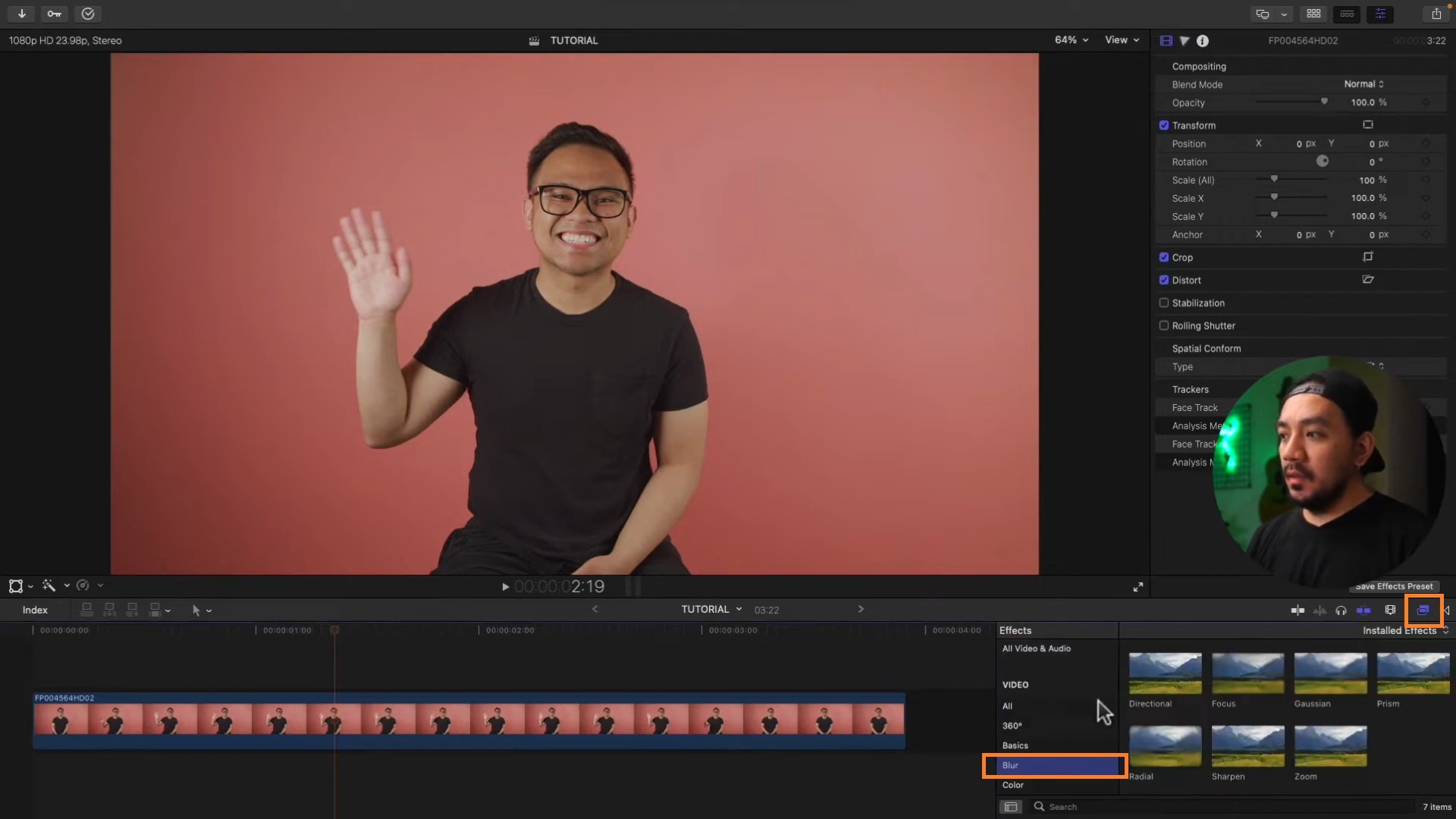
Passo 2: Clique e arraste o tipo de desfoque selecionado para o rosto que você deseja desfocar no vídeo. Deverá ter este aspecto. Para ajustar o formato do desfoque, clique em Forma e mova os pontos de ancoragem para ajustá-los ao rosto.
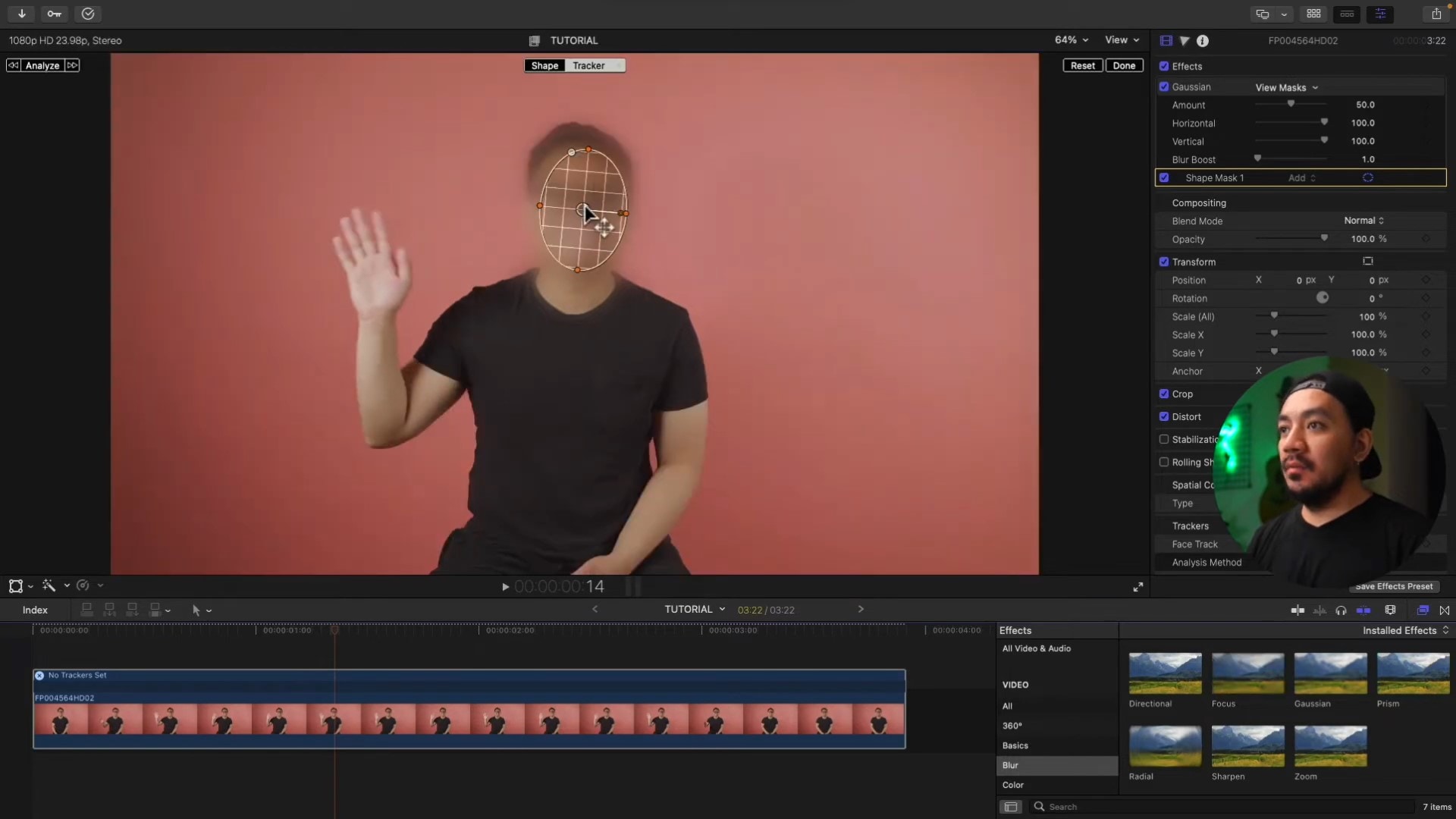
Passo 3: Clique em Analisar e aguarde o Final Cut Pro analisar o rosto selecionado.
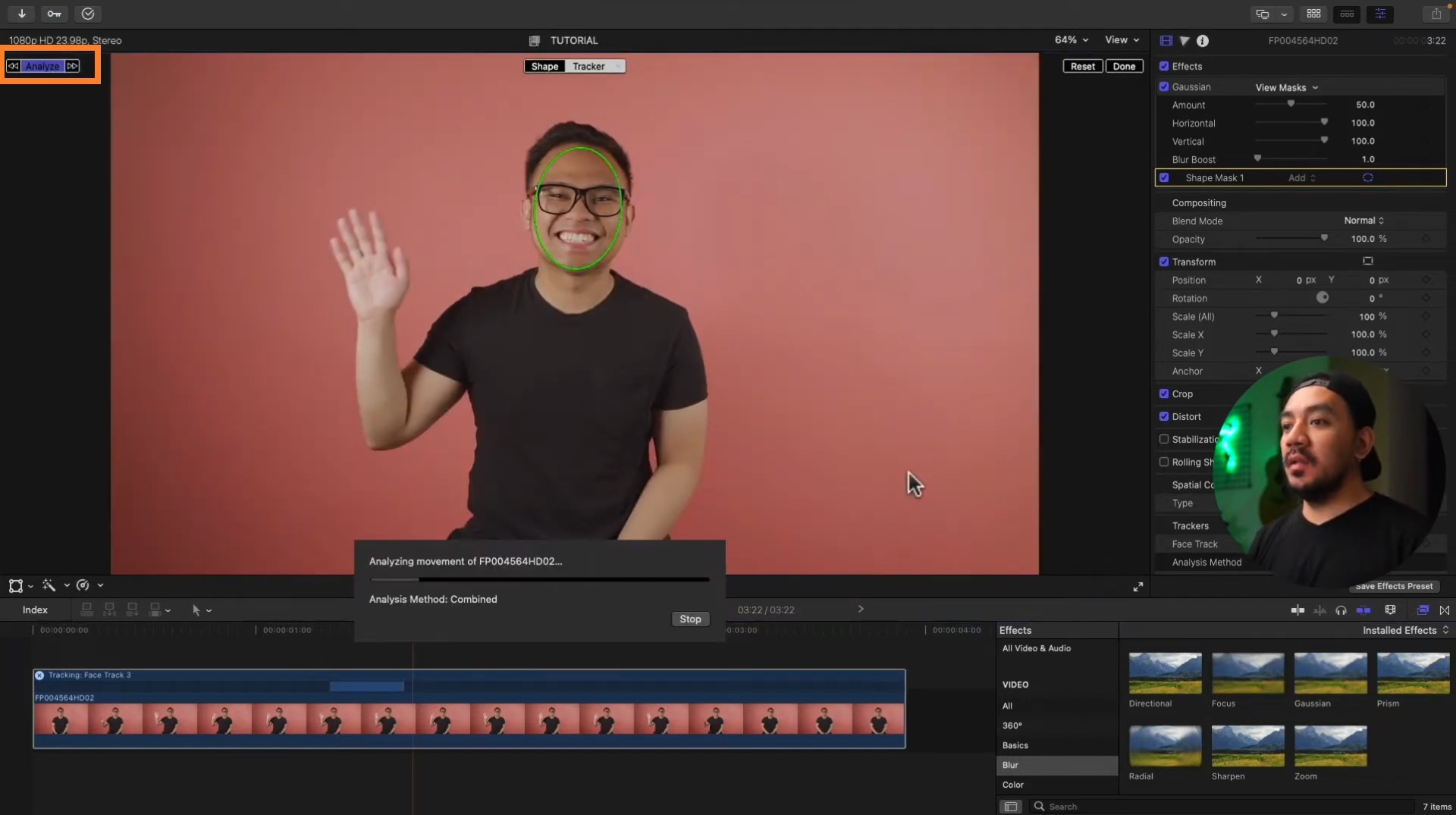
Você pode modificar os tipos de desfoque, alterar as formas de desfoque e ajustar a intensidade do desfoque no painel do editor à sua direita.
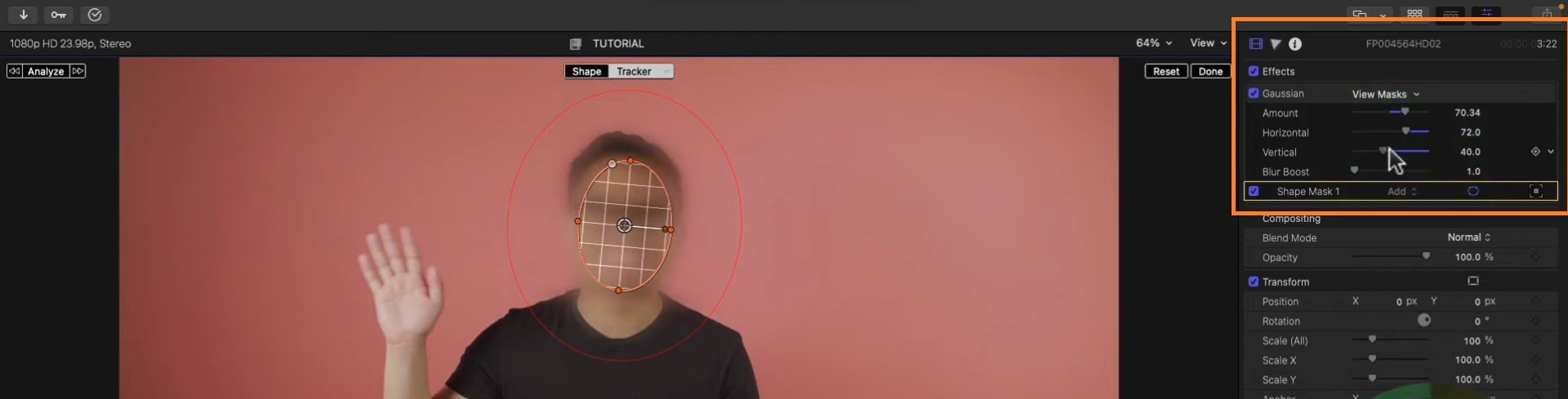
Clique em Concluído e pronto!
Para pixelizar um rosto no Final Cut Pro, basta selecionar Pixelizar na aba Efeitos. Depois siga o mesmo procedimento de um efeito de desfoque normal.
Parte 2: Desfoque rostos com Filmora: Alternativa rápida ao Final Cut Pro
Embora o Final Cut Pro seja uma ferramenta simples e ideal para adicionar desfoque a rostos em vídeos, o Wondershare Filmora oferece uma alternativa rápida que utiliza inteligência artificial para detectar e desfocar rostos em seus vídeos automaticamente, economizando tempo e esforço.
O Mosaico de Rosto de IA do Filmora é preciso, identifica rostos com precisão e aplica efeitos de desfoque com intervenção manual mínima.
Siga estes passos para adicionar desfoque de rosto em vídeos usando o Filmora.
Passo 1: Depois de abrir o Filmora, clique em Mais para acessar a caixa de ferramentas.

Passo 2: Clique em Mosaico de Rosto de IA e importe o vídeo desejado.

O Filmora analisará o vídeo e adicionará automaticamente um mosaico a cada rosto no vídeo.

Para adicionar o recurso de mosaico a outras partes da tela, exceto aos rostos, abra Inverter.

Para remover o desfoque de um rosto, basta desmarcar o rosto.

Para ajustar o efeito de desfoque, ajuste a Intensidade, a Difusão e a Opacidade do desfoque no Painel de Propriedades.

Bônus: Filmora vs Final Cut Pro: Qual efeito de desfoque é melhor?
O recurso de desfoque de rosto do Final Cut Pro (fcpx) é bastante eficaz, assim como o do Filmora. No entanto, atendem a diferentes fluxos de trabalho e são usados em cenários de uso ligeiramente diferentes.
Vamos analisar como essas duas ferramentas funcionam e ajudar você a decidir qual delas é mais adequada para você e suas necessidades.
1. Facilidade de uso
- Filmora: O Mosaico de Rosto de IA do Filmora é simples. Detecta e desfoca rostos automaticamente em apenas alguns cliques. Isso o torna perfeito para iniciantes ou qualquer pessoa que precise desfocar rostos rapidamente em seus vídeos sem perder tempo mascarando ou ajustando configurações manualmente.
- Final Cut Pro: O Final Cut Pro oferece mais controle, mas exige um pouco mais de esforço. Você precisará aplicar efeitos de desfoque e ajustar as formas de desfoque e o rastreamento de rosto para garantir o mascaramento adequado. É um processo um pouco mais prático.

2. Tempo e eficiência
- Filmora: Se velocidade é o que você precisa, o Filmora ganha de lavada. O processo de desfoque com tecnologia de IA é quase instantâneo e fácil de dominar. Isso é ideal para YouTubers, vloggers ou editores casuais que precisam apenas fazer o trabalho sem complicações.
- Final Cut Pro: Comparado ao Filmora, o Final Cut Pro consome mais tempo, especialmente quando você está trabalhando em edições complexas com vários rostos ou quando os objetos estão em movimento. Mas a desvantagem é o alto grau de precisão.
3. Qualidade de saída
- Filmora: O Filmora fornece um desfoque bom e limpo que funciona bem para conteúdo cotidiano. É especialmente ótimo para desfocar rostos rapidamente em vídeos do dia a dia. Entretanto, em projetos altamente profissionais, o desfoque pode parecer menos refinado em comparação ao Final Cut Pro.
- Final Cut Pro: Se você procura resultados com qualidade de transmissão, o Final Cut Pro é sua ferramenta. Os efeitos de desfoque são mais suaves, mais personalizáveis e podem ser perfeitamente integrados em projetos de vídeo de alta qualidade.

Filmora vs Final Cut Pro: Tabela de comparação de efeitos de desfoque
| Critérios | Filmora | Final Cut Pro |
| Facilidade de uso | Detecção de rosto rápida e automática | Manual, requer alcance mais claro ou mais próximo para detecção de rosto |
| Eficiência de tempo | Rápido, ideal para edições rápidas | Mais lento, mas preciso |
| Qualidade de saída | Alta qualidade, ótimo para vídeos casuais | Desfoque profissional de alta qualidade |
| Melhor para | Iniciantes, editores casuais, profissionais que buscam uma solução rápida | Editores profissionais, projetos avançados |
- Desfoque rostos em vídeos com ferramentas abrangentes e interface dinâmica.
- Grandes efeitos de vídeo/áudio e recursos criativos.
- IA poderosa para criação de conteúdo sem esforço.
- Intuitivo, profissional e ainda assim fácil para iniciantes.
- Funciona em Mac, Windows, iOS e Android.

Conclusão
Usar a ferramenta Desfoque de rosto do Final Cut Pro para desfocar rostos em vídeos é bem simples e leva apenas alguns passos. No entanto, o processo é ainda mais simples com o Filmora.
No final, tudo se resume ao que você precisa para seu projeto específico. Se controle e precisão são suas principais prioridades, então o Final Cut Pro é a ferramenta para você. Mas se você está procurando velocidade e simplicidade, o Mosaico de Rosto de IA do Filmora é uma opção fantástica.




